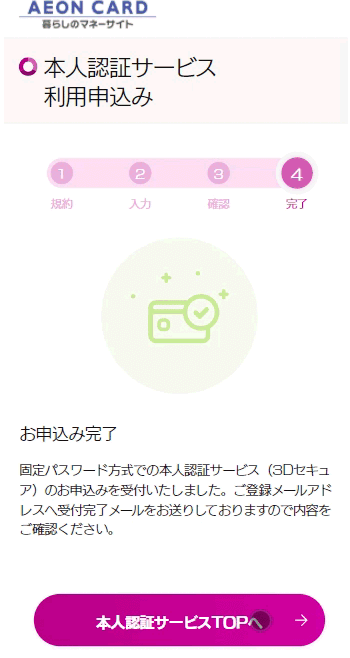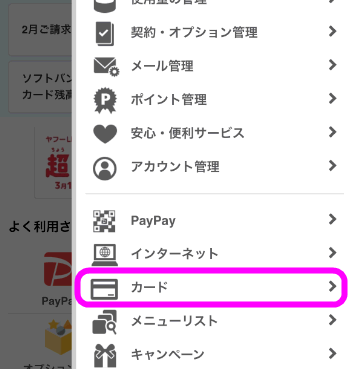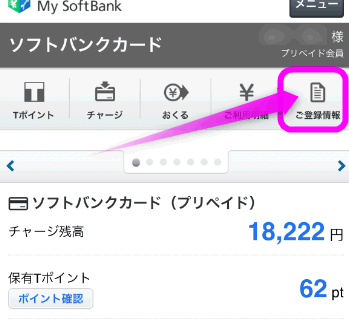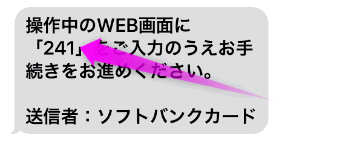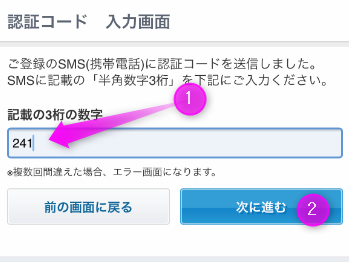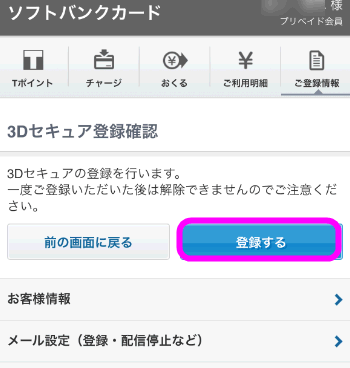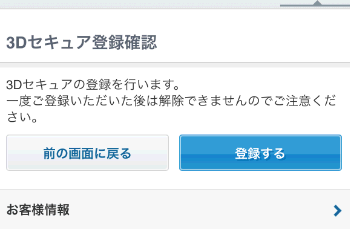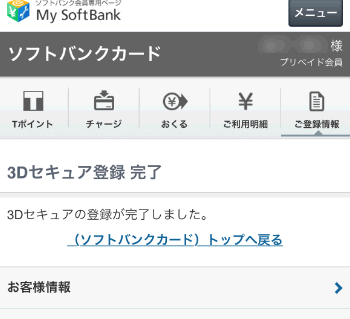VISAの本人認証サービス 3Dセキュアを有効にする
最終更新日 2021-03-28 10:04
 auの格安料金プラン、「
auの格安料金プラン、「
他のカードを入力しても同じようにエラー。
どうも支払い時に設定したパスワードを入力する、本人認証サービスをオンにしないといけないらしい。というわけで、今回はいくつかのVISAの本人認証サービスを有効にしてみました。
Sponsored Link
目次
本人認証サービスを有効にする
本人認証サービスは3Dセキュアとも呼ばれ、VISA、Mastercard、JCB、AMEXなどクレジットカードの各ブランドで使うことが出来ます。が、デフォルトでは有効にはないっていないようで、いくつか有効にする方法を紹介します。
3Dセキュアとは
本人認証サービスは3Dセキュアとも呼ばれていますが、オンラインで買い物をする場合、支払い時にクレジットカードを使用する場合、一般的には「クレジットカード番号」「有効期限日」「「セキュリティコード(CVV)」を入力すれば支払いが出来ますが、「3Dセキュア」をオンにしておくと、さらに設定したパスワード、もしくはワンタイムパスワードを入力することで不正使用を防ぐ機能です。
以前、私は何度かクレジットカードを不正に使用されたことがあるのと、今回povoを申し込もうとしたら、本人認証サービスを有効にしていないと使用できないというので、いくつかのカードを有効にしてみました。
イオンカードの3Dセキュアを有効にする
まずはイオンカード。3Dセキュアを有効にすることによってpovoの支払い方法として指定できました。
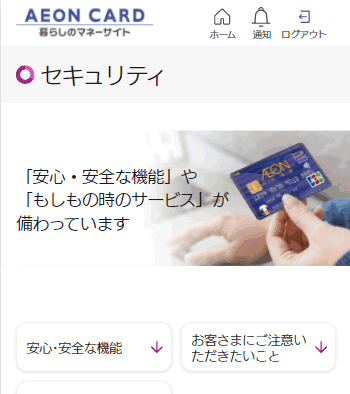 まずはイオンカードのページを開き、サインインします。
まずはイオンカードのページを開き、サインインします。
続いて「セキュリティ」のページを開きます。
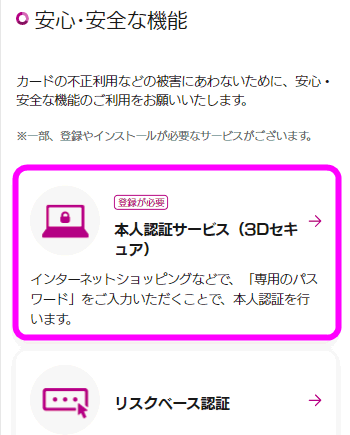 「本人認証サービス(3Dセキュア」という項目があるのでここをタップ。
「本人認証サービス(3Dセキュア」という項目があるのでここをタップ。
 3Dセキュアには2つのパスワード方式があって、専用のアプリをインストールし、60秒ごとに変わるパスワードを入力する方式と、設定した固定のパスワードを入力する「固定パスワード」方式。
3Dセキュアには2つのパスワード方式があって、専用のアプリをインストールし、60秒ごとに変わるパスワードを入力する方式と、設定した固定のパスワードを入力する「固定パスワード」方式。
今回はセキュリティレベルは落ちますが、めんどくさくない「固定パスワード」を選択したいと思います。
「本人認証サービス設定へ」をタップ。
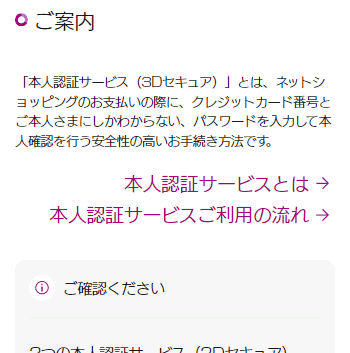 本人認証サービスの説明が表示されるので、目を通して下にスクロール。
本人認証サービスの説明が表示されるので、目を通して下にスクロール。
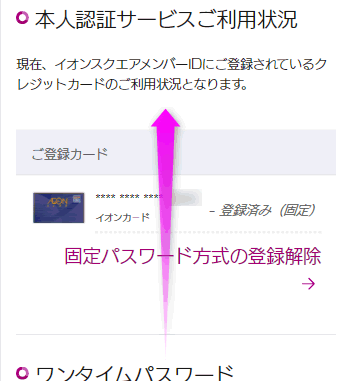 本人認証サービスを指定したいカードが表示されるので、さらに下にスクロールします。
本人認証サービスを指定したいカードが表示されるので、さらに下にスクロールします。
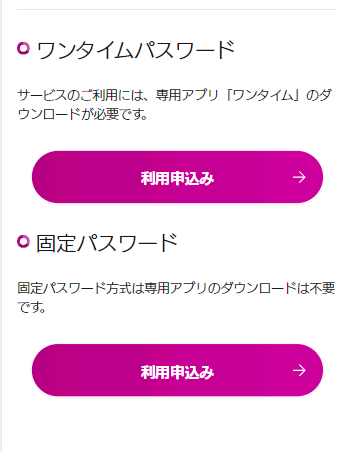 「ワンタイムパスワード」にするか「固定パスワード」にするか選択します。
「ワンタイムパスワード」にするか「固定パスワード」にするか選択します。
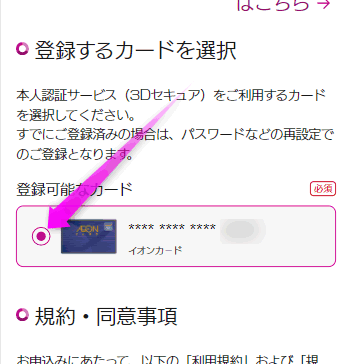 本人認証サービスを有効にするクレジットカードにチェックを入れ、
本人認証サービスを有効にするクレジットカードにチェックを入れ、
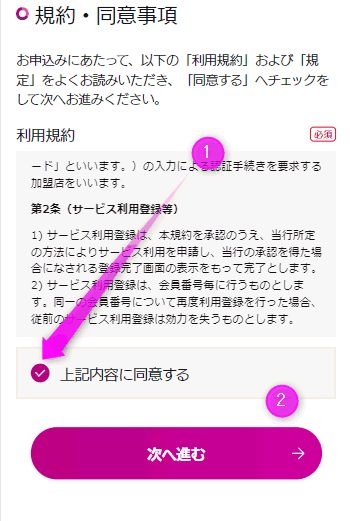 「規約・同意時効」が表示されるので、目を通したら①「上記内容に同意する」にチェックを入れ、②「次へ進む」をタップ。
「規約・同意時効」が表示されるので、目を通したら①「上記内容に同意する」にチェックを入れ、②「次へ進む」をタップ。
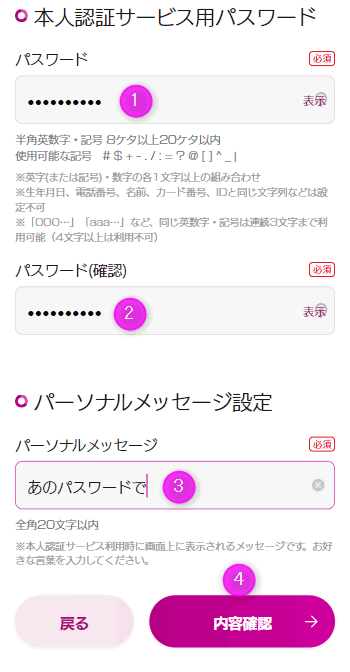 固定パスワードを決めます。
固定パスワードを決めます。
半角英数字・記号(#$+-./:=?@[]^_|)が使え、8桁以上20桁以内となります。
このパスワードを忘れてしまうと支払いができなくなるので、必ずメモしておいてください。
なお、パーソナルメッセージも設定できます。
 入力内容が表示されるのでこれでよければ、「確定」をタップします。
入力内容が表示されるのでこれでよければ、「確定」をタップします。
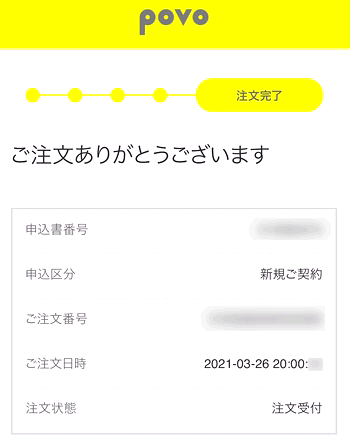 と、auの格安料金プラン「povo」の支払い方法として設定できました。
と、auの格安料金プラン「povo」の支払い方法として設定できました。
ソフトバンクカードの3Dセキュアを有効にする
ソフトバンクカードはプリペイド方式(あらかじめお金をチャージしておき、その金額内で使用できる前払い方式)なのですが、こちらも3Dセキュアを設定できるようです。
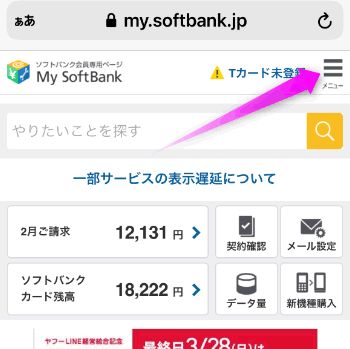 ソフトバンクカードの設定をするには、マイソフトバンクにサインインします。
ソフトバンクカードの設定をするには、マイソフトバンクにサインインします。
「メニュー」の部分をタップします。
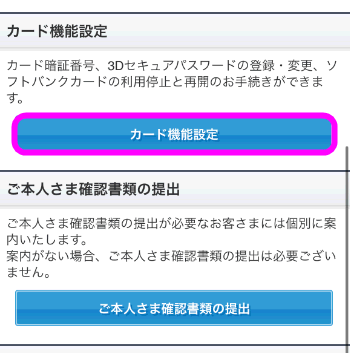 「カード機能設定」という項目があるので、ここをタップします。
「カード機能設定」という項目があるので、ここをタップします。
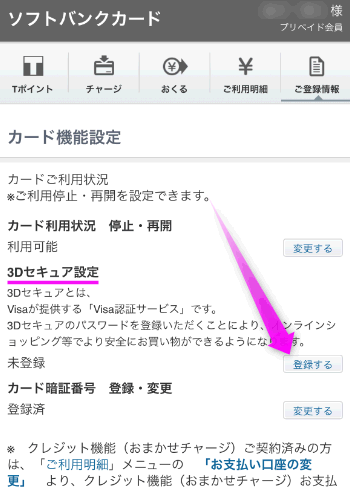 「カード機能設定」の中に「3Dセキュア設定」があるので、「登録する」をタップ。
「カード機能設定」の中に「3Dセキュア設定」があるので、「登録する」をタップ。
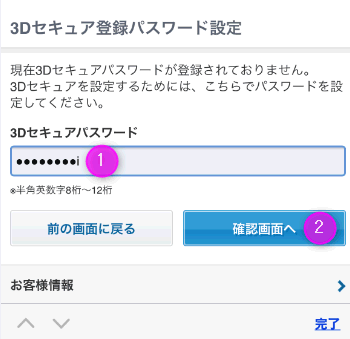 3Dセキュアのパスワードを決めます。
3Dセキュアのパスワードを決めます。
ソフトバンクカード場合、半角英数字8~12桁のようです。
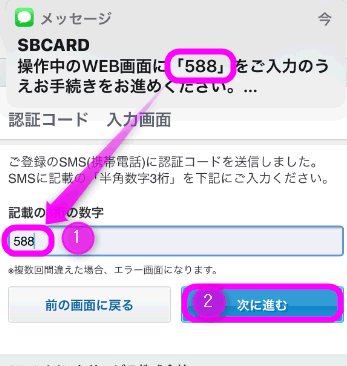 再びSMSで3桁の認証コードが届くので、入力し、②「次に進む」をタップ。
再びSMSで3桁の認証コードが届くので、入力し、②「次に進む」をタップ。
最終更新日 2021-03-28 10:04
Sponsord Link
![]() 最終更新日 2021-03-28 10:04 / 投稿日:2021-03-28
|
最終更新日 2021-03-28 10:04 / 投稿日:2021-03-28
| ![]() |
| ![]() |
| ![]()